
Crear presentaciones de diapositivas en Fotos en la Mac
En Fotos, existen dos formas de crear presentaciones de diapositivas:
Reproduce rápidamente una presentación de diapositivas instantánea de las fotos y complétala con un tema y música.
Crea y guarda un proyecto de presentación de diapositivas. Selecciona un grupo de fotos y luego agrega texto, elige un tema, agrega música y configura la duración de cada diapositiva. Puedes exportar un proyecto de presentación de diapositivas para reproducirlo en una Mac, iPhone, iPad, Apple TV 4K o Apple Vision Pro.
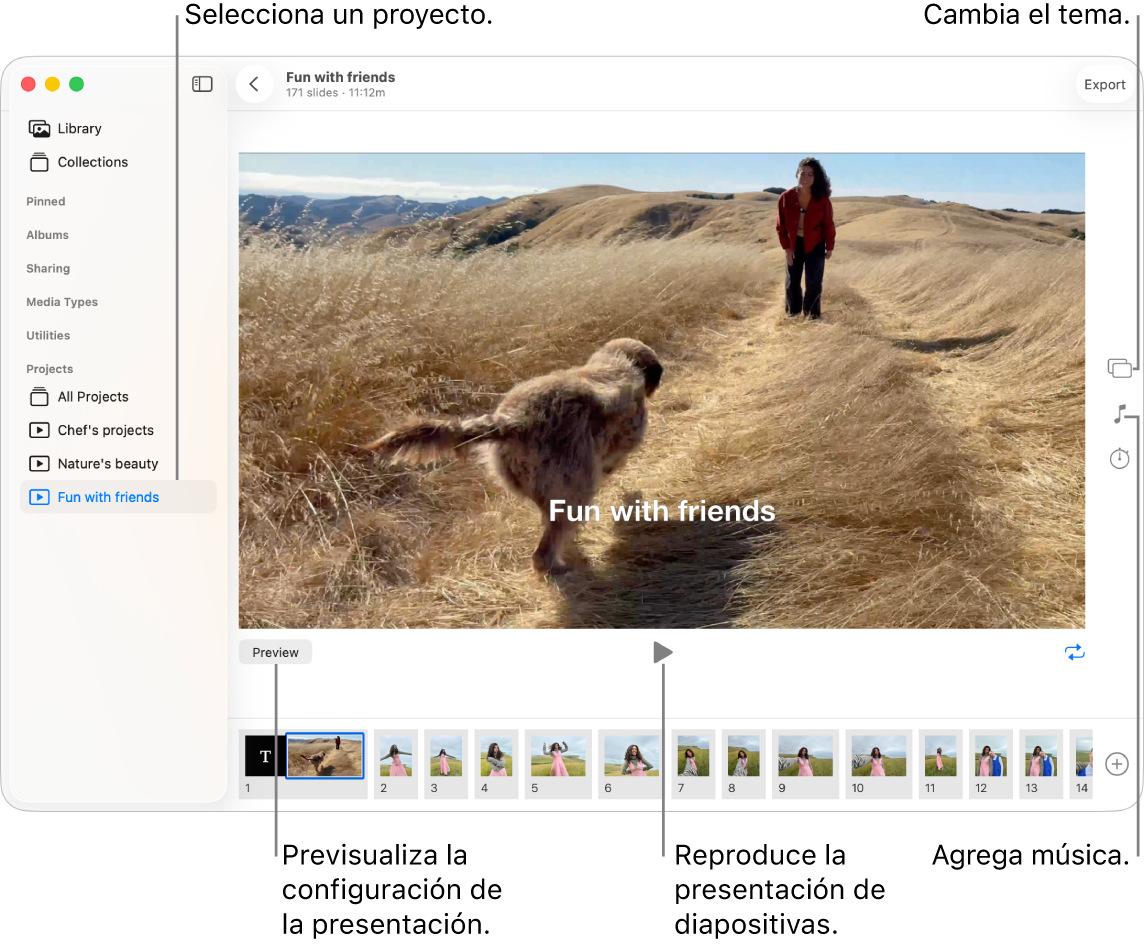
Crear una presentación de diapositivas rápida
Cuando creas una presentación de diapositivas, puedes seleccionar fotos, videos y un tema y música para la presentación.
Ve a la app Fotos
 en tu Mac.
en tu Mac.Haz clic en Fototeca en la barra lateral y haz clic en Todas las fotos en la barra de herramientas.
Selecciona fotos y videos y elige Archivo > Reproducir presentación.
Para personalizar la presentación de diapositivas, realiza una de las siguientes acciones:
Haz clic en
 para cambiar la música. Para ver más opciones, haz clic en Explorar.
para cambiar la música. Para ver más opciones, haz clic en Explorar.Haz clic en
 para cambiar el aspecto de la presentación de diapositivas.
para cambiar el aspecto de la presentación de diapositivas.
Crear un proyecto de presentación de diapositivas
Ve a la app Fotos
 en tu Mac.
en tu Mac.Haz clic en Fototeca en la barra lateral y haz clic en Todas las fotos en la barra de herramientas.
Selecciona fotos y videos, y luego elige Archivo > Crear > Presentación > Fotos.
Haz clic en el menú desplegable Presentación de diapositivas y selecciona Nueva presentación de diapositivas.
Ingresa un nombre para la presentación de diapositivas y haz clic en OK.
Realiza una de las siguientes operaciones:
Reordenar fotos: arrastra las miniaturas a la parte inferior de la ventana en el orden que quieras.
Selecciona un tema: haz clic en
 y haz clic en un tema.
y haz clic en un tema.Puedes cambiar el tema en cualquier momento. El tema que eliges determina la posición del texto, los tipos de letra y las transiciones que aparecen entre cada diapositiva.
Seleccionar música: haz clic en
 , haz clic en
, haz clic en  junto a Biblioteca de música y selecciona una o varias canciones.
junto a Biblioteca de música y selecciona una o varias canciones.Selecciona Canciones del tema en el menú desplegable para ver la música incluida en Fotos, o selecciona Música para ver una lista de la música de tu biblioteca. Arrastra las canciones seleccionadas para cambiar el orden en el que se reproducen. Para eliminar una canción, selecciónala y presiona Suprimir.
Nota: si no ves la lista de música de tu biblioteca musical, cierra Fotos, abre Música e inicia sesión. Con la app Música abierta, vuelve a abrir Fotos y elige tu presentación. Haz clic en
 y elige Música del menú desplegable para ver una lista de tu música.
y elige Música del menú desplegable para ver una lista de tu música.Cambiar el tiempo que aparece cada diapositiva: haz clic en
 y realiza una de las siguientes operaciones (no todas las opciones están disponibles en todos los temas):
y realiza una de las siguientes operaciones (no todas las opciones están disponibles en todos los temas):Configurar la presentación para que coincida con la duración de la música seleccionada: selecciona Ajustar a la música.
Configurar una duración específica para la presentación: selecciona Personalizado y arrastra el regulador para especificar por cuánto tiempo debe reproducirse la presentación.
Configurar transiciones para toda la presentación: selecciona la casilla Transición y elige un tipo de transición en el menú desplegable.
Configurar las diapositivas para que se ajusten a la pantalla: selecciona la casilla Ajustar fotos a la pantalla.
Ver una vista previa de la presentación: haz clic en Previsualizar.
Vuelve a hacer clic en Previsualizar para detener la vista previa. También puedes configurar la presentación para que se reproduzca continuamente haciendo clic en
 .
.Reproducir la presentación: haz clic en
 .
.Para detener la reproducción de una presentación, presiona la tecla Escape (Esc). Presiona las teclas de flecha para avanzar o regresar en las diapositivas, y presiona la Barra espaciadora para pausar la presentación.
Nota: las presentaciones de diapositivas aparecen en Proyectos en la barra lateral. si usas Fototeca compartida en iCloud, debes elegir Ambas fototecas del menú desplegable Fototeca para ver los proyectos que has creado.
Para compartir una presentación, haz clic en Exportar presentaciones de diapositivas.
Agregar o eliminar fotos y texto en un proyecto de presentación de diapositivas
Ve a la app Fotos
 en tu Mac.
en tu Mac.Haz clic en una presentación de diapositivas en Proyectos en la barra lateral.
Nota: si usas Fototeca compartida en iCloud, debes elegir Ambas fototecas del menú desplegable Fototeca para ver los proyectos que has creado.
Realiza una de las siguientes operaciones:
Agregar más fotos a la presentación: en la fila de miniaturas en la parte inferior, haz clic en
 y elige Agregar fotos. Selecciona las fotos que quieras agregar y haz clic en Agregar.
y elige Agregar fotos. Selecciona las fotos que quieras agregar y haz clic en Agregar.Agregar texto a una diapositiva: selecciona una foto, haz clic en
 y en Agregar texto. Selecciona el texto en el cuadro de texto y escribe lo que quieras.
y en Agregar texto. Selecciona el texto en el cuadro de texto y escribe lo que quieras. Eliminar texto de una foto: selecciona el ícono de texto en la miniatura de la foto y presiona Eliminar.
Eliminar una foto de la presentación de diapositivas: selecciona la foto que quieras eliminar y presiona Suprimir.